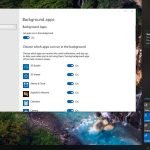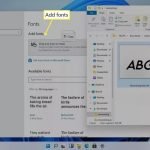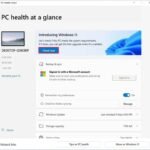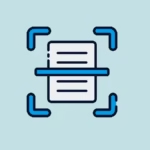Xbox One’a format atmak isteyebileceğiniz birkaç neden vardır. Fabrika ayarlarına sıfırlama işlemi, tüm verilerinizi kaybetmenize neden olacak ve yine de oldukça kolay bir işlem olmasına rağmen, satın aldığınız oyunları ve uygulamaları indirmeniz gerekecek.
-
- Reset, Hard Reset ve Factory Reset Arasındaki Fark
- Fabrika Ayarlarına Sıfırlama İşlemi Yapmanız Gerekir mi?
- Xbox One Fabrika Ayarlarına Sıfırlama Nasıl Yapılır? (Format)
- Xbox One’ı Fabrika Ayarlarına Sıfırlama (Ayrıntılı)
- Xbox One Ayarlar Menüsünü Açın
- Konsol Bilgisi Ekranına Erişim
- Konsolu Sıfırla
- Gerçekleşecek Sıfırlama Türü Hakkında Karar Verme
- Xbox One’ı USB ile Sıfırlama
Reset, Hard Reset ve Factory Reset Arasındaki Fark
Xbox One cihazınızı fabrika ayarlarına sıfırlamadan önce, konsolunuzun gerçekleştirebileceği farklı sıfırlama türlerini bildiğinizden emin olun:
- Xbox One cihazınızı normal bir şekilde kapattığınızda, düşük güç moduna geçer, bu yüzden tekrar açtığınızda normal sıfırlama veya yazılım sıfırlaması olur yani reset işlemi. Konsol asla gerçekte tamamen kapanmaz.
- Xbox One’ınız tamamen kapanıp tekrar açıldığında buna hard reset denir. Bir bilgisayarı kapattığınızda olana benzer ve veri kaybı yoktur.
- Xbox One’a ilk aldığınız zamana döndürmeye ise fabrika ayarlarına sıfırlama (factory reset) denir. Bu işlem fabrika ayarlarını geri yükler ve tüm oyunlarınızı, kayıtlı verilerinizi ve diğer ayarları kalıcı olarak siler.
Fabrika Ayarlarına Sıfırlama İşlemi Yapmanız Gerekir mi?
Xbox One’ı tamamen sıfırlamadan önce, daha az ciddi düzeltmeleri deneyin. Örneğin, sistem yanıt vermiyorsa, güç düğmesini en az 10 saniye basılı tutun. Bu, sisteminizdeki tüm verileri gerçekten silmeden birçok sorunu gideren bir sıfırlama gerçekleştirecektir.
Xbox One cihazınız ayar menüsüne erişememeniz için çok ciddi arıza yapıyorsa veya TV’nize video çıkışı vermiyorsa, fabrika ayarlarına sıfırlama işlemini USB ile nasıl gerçekleştireceğinizle ilgili talimatlar için bu makalenin sonuna kadar ilerleyin.
Xbox One ürününü fabrika ayarlarına sıfırlamanın diğer bir nedeni, eski bir konsolda işlem yapmadan veya satmadan önce tüm kişisel bilgilerinizi, oyunlarınızı ve indirdiğiniz uygulamaları kaldırmaktır. Bu, başkalarının kendi öğelerinize erişmesini önler.
Xbox One Fabrika Ayarlarına Sıfırlama Nasıl Yapılır? (Format)

Xbox One’ı sıfırlama adımları:
- Ana menüye basın.
- Ayarlar menüsünü açmak için dişli simgesini seçin.
- Sistem> Konsol bilgisi’ne gidin.
- Sıfırlama konsolu> Sıfırla’ya gidin ve “sıfırlamak için her şeyi kaldırın” seçin.
Önemli: Sıfırlama yöntemini seçtikten sonra sistem hemen sıfırlanacaktır. Onay mesajı yok, dikkatlice devam edin.
Xbox One, bir sıfırlama işleminden geçirilecek ve işlem bu noktadan sonra otomatik hale getirilecektir. Sistemi yalnız bırakın ve Xbox One kendini sıfırlayacak ve zor bir yeniden başlatma yapacak.
Tek tek adımlar ve düğme bastırmaları dahil olmak üzere bir Xbox One’ın nasıl sıfırlanacağı hakkında daha ayrıntılı talimatlar için okumaya devam edin.
Xbox One’ı Fabrika Ayarlarına Sıfırlama (Ayrıntılı)

Xbox One’ı sıfırlamanın ilk adımı, ana menüyü açmaktır. Bu iki yoldan biriyle gerçekleştirilebilir:
- Xbox One denetleyicinizdeki ana düğmeye basın. Bu, kontrol ünitesinin ön tarafında merkezi olarak konumlandırılmış, stilize bir X ile aydınlatılmış düğme.
- Alternatif olarak, ana sekmeye ulaşana kadar sola basabilir ve ardından d-pad’de sola doğru basabilirsiniz.
Xbox One Ayarlar Menüsünü Açın

Bir sonraki adım, ayarlar menüsünü açmaktır.
- Ayarlar simgesine ulaşana kadar d-pad düğmesine basın.
- Ayarlar simgesini seçmek için A düğmesine basın.
- Tüm ayarlar vurgulandığında, ayarlar menüsünü açmak için tekrar A düğmesine basın.
Konsol Bilgisi Ekranına Erişim

Bir sonraki adım konsol bilgi ekranına erişmek.
- Sistem’e ulaşıncaya kadar d-pad düğmesine basın.
- Sistem alt menüsünü açmak için A düğmesine basın.
- Konsol bilgileri vurgulandığında, A düğmesine tekrar basın.
Konsolu Sıfırla

- Sıfırlama konsolunu seçmek için d-pad düğmesine basın.
- Bu seçeneği seçmek için A düğmesine basın ve son adıma geçin.
Gerçekleşecek Sıfırlama Türü Hakkında Karar Verme

- İstediğiniz sıfırlama seçeneğini seçmek için d-pad’de sola basın.
- Oyun ve uygulama verilerini yerinde bırakmak istiyorsanız, Sıfırla’yı ve oyunları & uygulamalarımı sakla seçin. Ardından A düğmesine basın. Bu, sadece oyun ve uygulamalarınıza dokunmadan Xbox One ürün yazılımını ve ayarlarını sıfırlar. Her şeyi tekrardan indirmekten kaçınmanızı sağladığı için bunu önce deneyin.
- Sistemi fabrika varsayılanlarına sıfırlamak ve tüm verileri kaldırmak için ilk seçeneği seçin ve her şeyi kaldırın. Ardından A düğmesine basın. Konsolu satıyorsanız bu seçeneği seçin.
Önemli: Sıfırlama yöntemini seçtikten sonra sistem hemen sıfırlanacaktır. Onay mesajı yok, dikkatlice devam edin.
Xbox One’ı USB ile Sıfırlama

Not: Bu yöntem Xbox’ı otomatik olarak sıfırlar ve tüm verileri siler.
Bir masaüstü veya dizüstü bilgisayar kullanarak:
- Bir USB flash sürücüyü bilgisayarınıza bağlayın.
- Bu dosyayı Microsoft’tan indirin.
- Dosyayı sağ tıklayın ve tümünü ayıkla’yı seçin.
- Zip dosyasından $SystemUpdate adlı dosyayı flash sürücüye kopyalayın.
- Flash sürücüyü çıkarın.
Xbox One’da:
- Bağlı ise Ethernet kablosunu çıkarın.
- Xbox One’ı kapatın ve fişini çekin.
- Sistemi en az 30 saniye süreyle kapalı bırakın.
- Sistemi tekrar fişe takın.
- USB flash sürücünüzü Xbox One’daki bir USB bağlantı noktasına takın.
- Bind düğmesine ve Çıkar düğmesine basın ve basılı tutun, ardından Güç Düğmesine basın. Bind, orijinal Xbox One için ve Xbox One S üzerindeki güç düğmesinin altında konsolun sol tarafında bulunur. Çıkar düğmesi, konsolun önündeki disk sürücüsünün yanındadır.
- Bind ve Eject butonlarını 10 ila 15 saniye arasında tutun veya bir defada sistem açma sesini duyana kadar tutun. Açma sesini duymazsanız veya kapanma sesini duyarsanız işlem başarısız oldu.
- İkinci açılış sesini duyduktan sonra Bind ve Çıkarma düğmelerini bırakın.
- Konsolun yeniden başlatılmasını bekleyin. USB sürücüsünü çıkarın.
- Konsolun tamamlanması için birkaç dakika sürebilecek bir sıfırlama yapılmalıdır. Bu bittiğinde, fabrika ayarlarına geri yüklenmiş olmalıdır.